
macOS 26 Tahoe als Virtuelle Maschine ausprobieren
Wenn Ihr wissen wollt, wie es mit dem Mac-System weitergeht, könnt Ihr macOS 26 ganz einfach testen. Apple-typisch gibt es dabei allerdings ein paar "Abers" zu beachten...
Alles neu im Apple-Universum: Im Herbst 2025 erscheint nicht etwa macOS 16, sondern macOS 26, Codename Tahoe. Dabei vereinheitlicht Apple nicht nur das Nummerierungsschema seiner Software-Plattformen (...es kommen also auch iOS 26, watchOS 26 und Co.), auch optisch und funktional tut sich eine Menge.
macOS Tahoe in der virtuellen Maschine: Dank VirtualBuddy werft Ihr einen Blick in die flüssige Glas-Kugel...
Mit Frutiger Aero, äh Aero Glass, NEIN, ich meine natürlich Liquid Glass wollen die Designer in Cupertino für einen einheitlichen Look auf iPhone, Mac und iPad sorgen. Das gilt auch für das kommende Update von macOS. Mit ganz viel Transparenzeffekte und Reflexionen und so. Ich sag’ mal so: Bis es final ist, halte ich mich mit einer Einschätzung des Ergebnisses zurück. Die ersten Reaktionen auf die neue Optik sind... sagen wir... gemischt.
Doch es gibt auch viele funktionale Neuerungen, etwa eine mächtigere Spotlight-Suche (die auch jetzt schon viel kann) oder neue Möglichkeiten, den Finder und seine Ordner zu individualisieren.
Pünktlich zur WWDC 2025 hat Apple macOS 26 Tahoe als Entwickler-Vorschau zum Download freigegeben. Diese frühe Vorab-Version könnt Ihr auf echte Mac-Hardware installieren - oder im Idealfall in einer virtuellen Maschine ausprobieren. Dank VirtualBuddy, das wir Euch schon einmal vorgestellt haben, ist Letzteres im Idealfall ganz einfach - wenn die Voraussetzungen stimmen.
macOS 26 als virtuelle Maschine: Mit aktuellem Mac und macOS 15 schnell eingerichtet
Damit die VM-Installation von macOS 26 reibungslos funktioniert, benötigt Ihr zunächst einmal einen Mac auf Basis von Apple Silicon. Also alles ab dem 2020er M1-Macs. Zwar läuft Tahoe als offiziell letzte Version auch auf einigen Intel-Macs, die virtuelle Installation erfordert aber die aktuelle Architektur.
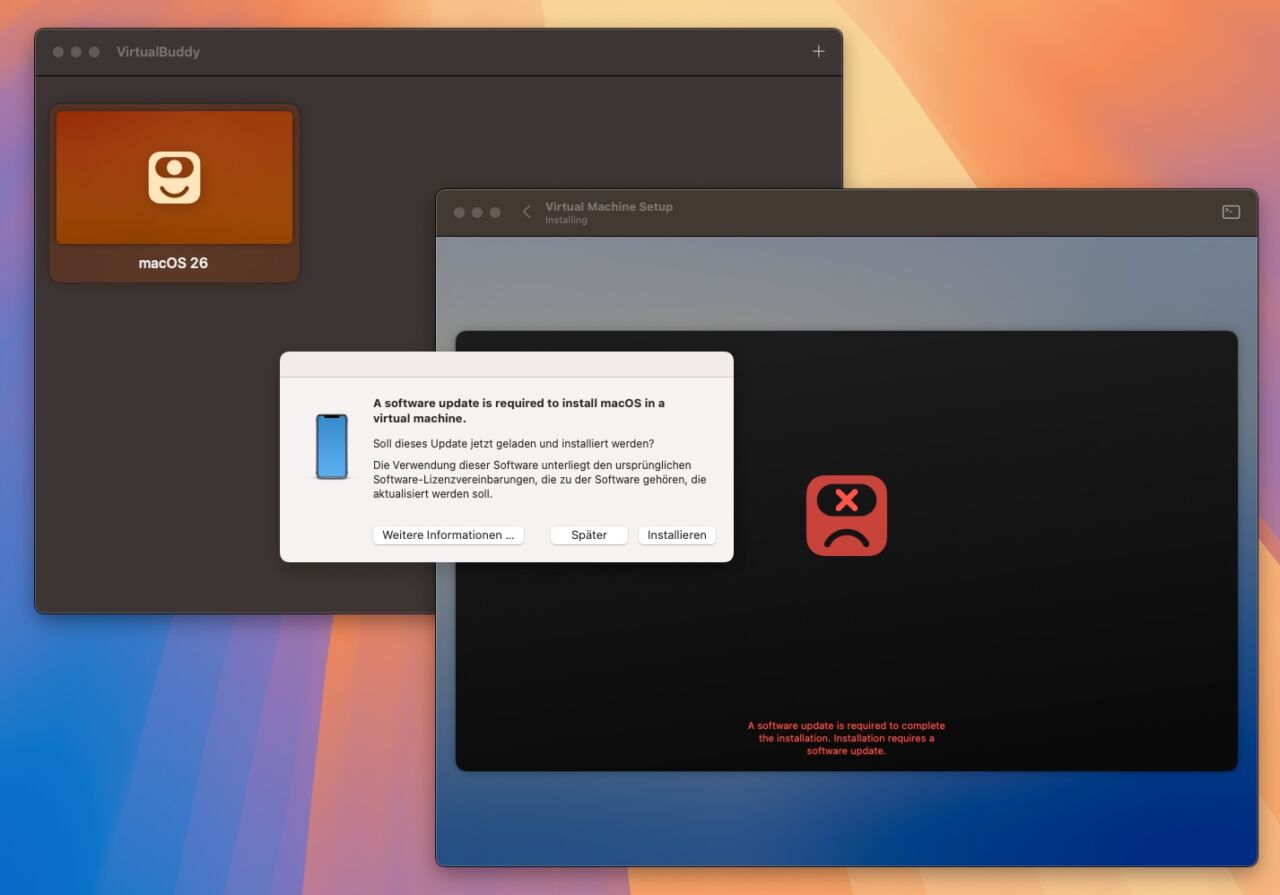
Wie immer gilt: Je mehr Rechenleistung und vor allem Arbeitsspeicher Ihr dem virtuellen macOS spendiert, desto mehr Spaß macht die Nutzung. Fairerweise richtet sich der Beta-Test in der zum Tuto-Zeitpunkt aktuellen Developer Beta aber an die namensgebenden Entwickler. Wollt Ihr prüfen, ob Eure App funktioniert, seid Ihr hier also richtig.
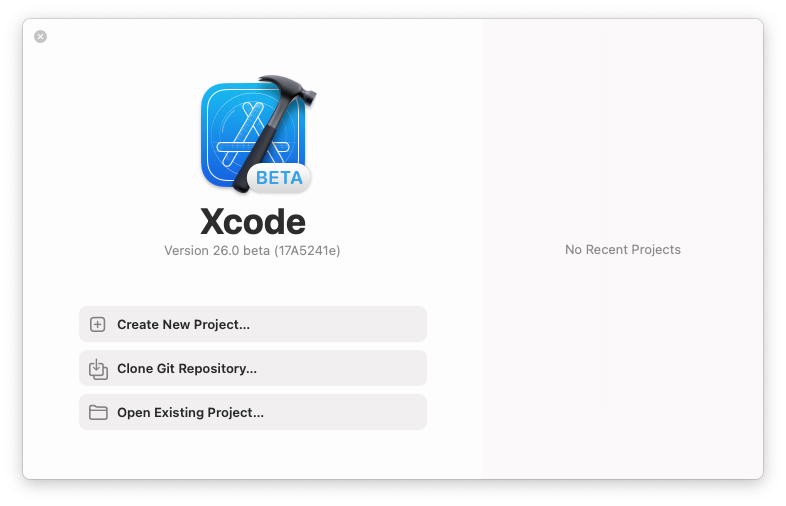
Neben Apple Silicon funktioniert macOS 26 in VirtualBuddy nur in Kombination mit der Beta-Version von Xcode 26, die wiederum nur auf macOS 15.3 oder höher startet - mit älteren macOS-Versionen bleibt Ihr leider draußen.
Die Entwicklerumgebung von macOS liefert das Fundament für die Virtualisierungsumgebung von VirtualBuddy. Bevor Ihr also einen Blick auf die neue Version werfen könnt, müsst Ihr die Xcode-Beta herunterladen und installieren. Anders als die "finale" Version gibt es diese nicht im App Store, sondern auf der Entwicklerseite von Apple. Loggt Euch hier ein und navigiert zur Unterseite mit den Xcode-Betaversionen. Nach dem Download müsst Ihr die Beta-Version entpacken und installieren.
So richtet Ihr macOS Tahoe in VirtualBuddy ein
Sind Hard- und Software bereit, ist die Virtualisierung von macOS 26 erfreulich schnell erledigt. Startet VirtualBuddy und klickt im Startmenü auf macOS, um eine macOS-VM einzurichten. Im Menü wählt Ihr nun den entsprechenden Eintrag zu macOS 26 und klickt auf Continue. Vergebt nun einen Namen und passt die Ressourcenverteilung für die virtuelle Maschine an - mehr dazu im bereits verlinkten Tuto zu VirtualBuddy. Wie immer könnt Ihr die Einstellungen bei Bedarf auch später noch anpassen.
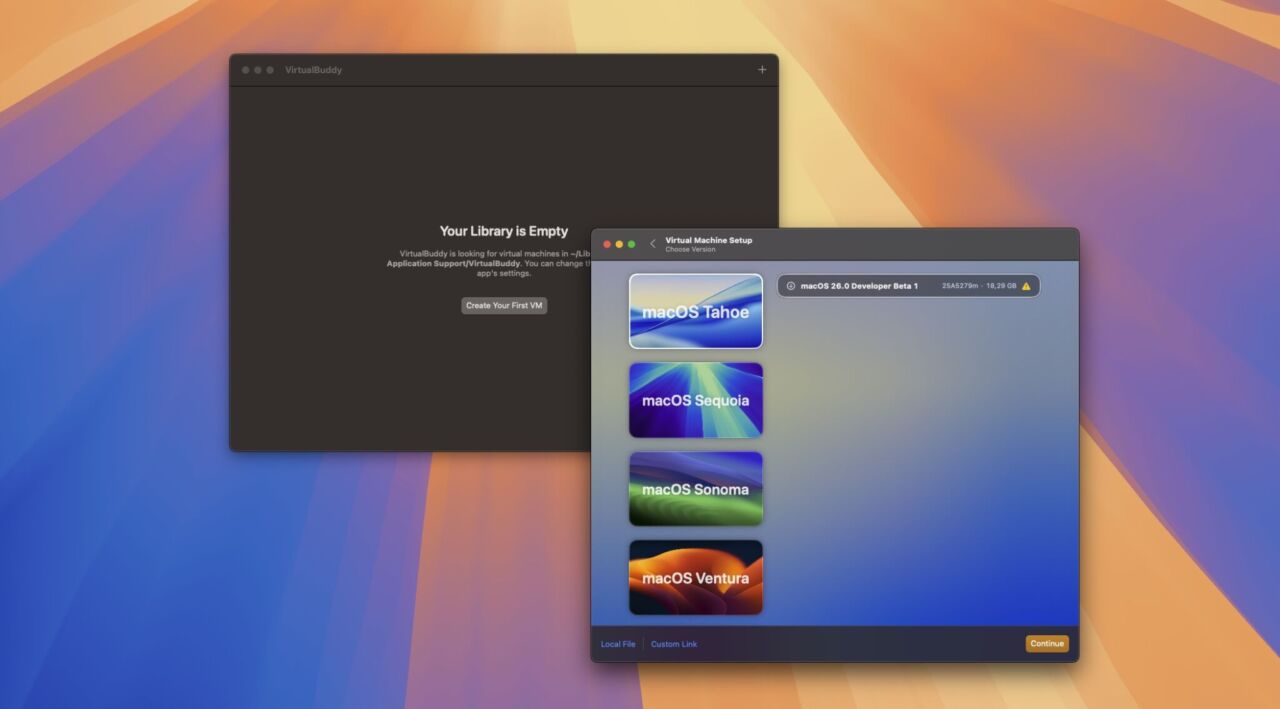
Klickt Euch durch den Installationsassistenten, bis VirtualBuddy mit dem Download und der Installation beginnt. Die macOS-26-VM benötigt initial rund 30 Gigabyte auf Eurer Mac-Festplatte, der Download wiegt ungefähr 13 GB.
Beim ersten Start richtet Ihr einen Benutzer in der Tahoe-VM ein, wie Ihr es auch von einem echten Mac her kennt. Kleine Einschränkung: Zumindest in meinem Test hat die Anmeldung mit einem Apple-Konto samt iCloud- und App-Store-Zugriff nicht geklappt. Grundsätzlich erlaubt Apple seit macOS 15 die Apple-ID-Nutzung in virtuellen Maschinen. Gegebenenfalls scheitert es hier an den unterschiedlichen Versionen von Host- und Gast-macOS.
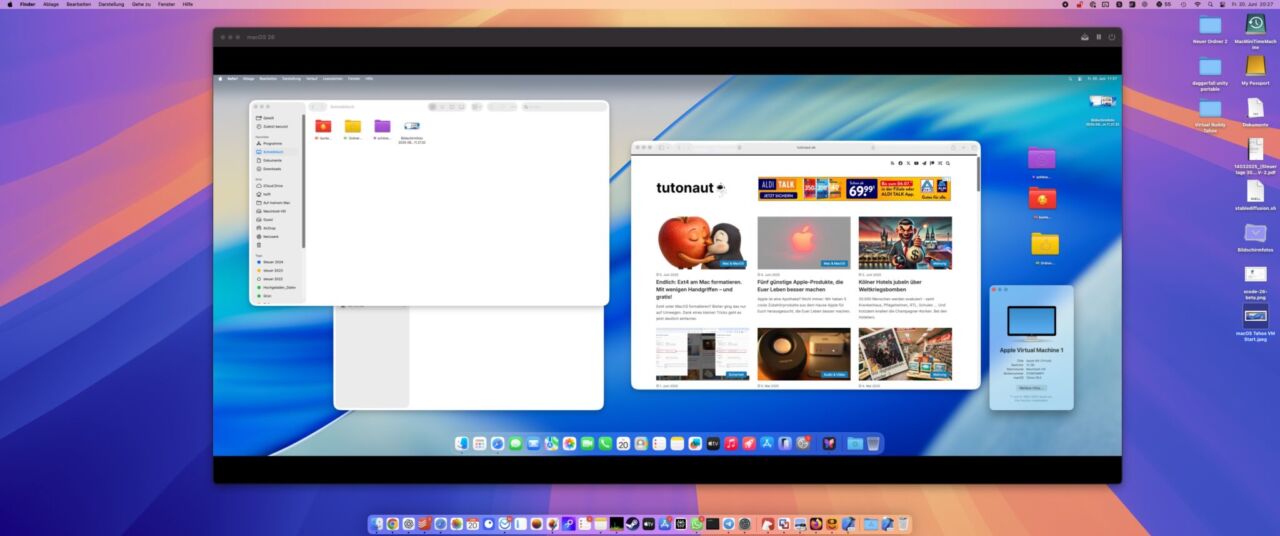
Davon abgesehen eignet sich VirtualBuddy schon recht gut dafür, einen Eindruck der neuen Funktionen von Tahoe zu bekommen. Auf meinem Basis-Mac-Mini mit M4-Chip läuft das Gastsystem bereits angenehm flott. Fairerweise habe ich aber bislang auch nur für Tutonaut-Zwecke damit herumgespielt - allzu repräsentativ ist dieser Eindruck also nicht.
Was sagt Ihr: Freut Ihr Euch auf den frischen Anstrich oder befürchtet Ihr durch Tahoe einen Vista-Effekt für den Mac? Schreibt es gerne in die Kommentare! Noch mehr zum Thema macOS findet Ihr hier.








